Su Swite ogni tema che scegli per il tuo sito ha delle sezioni che sono dinamiche, cioè sono direttamente collegate ai tuoi Social e si aggiornano in base ai contenuti che importiamo.
Per essere più chiari:
- in Social Collegati scegli quali Social collegare al tuo sito
- in Gestione Contenuti puoi gestire i contenuti che vengono importati da questi Social
- le parti del tuo sito dove vedrai i contenuti presi dai Social, che hai scelto di pubblicare, sono proprio le sezioni dinamiche
Vediamo più nel dettaglio di quali si tratta.
Sezione Foto
La sezione Foto mostra sul tuo sito le foto che importi dai tuoi social collegati e in questa sezione non è possibile caricare manualmente i contenuti. A seconda del tema che hai scelto inoltre, la sezione potrà apparire leggermente diversa.
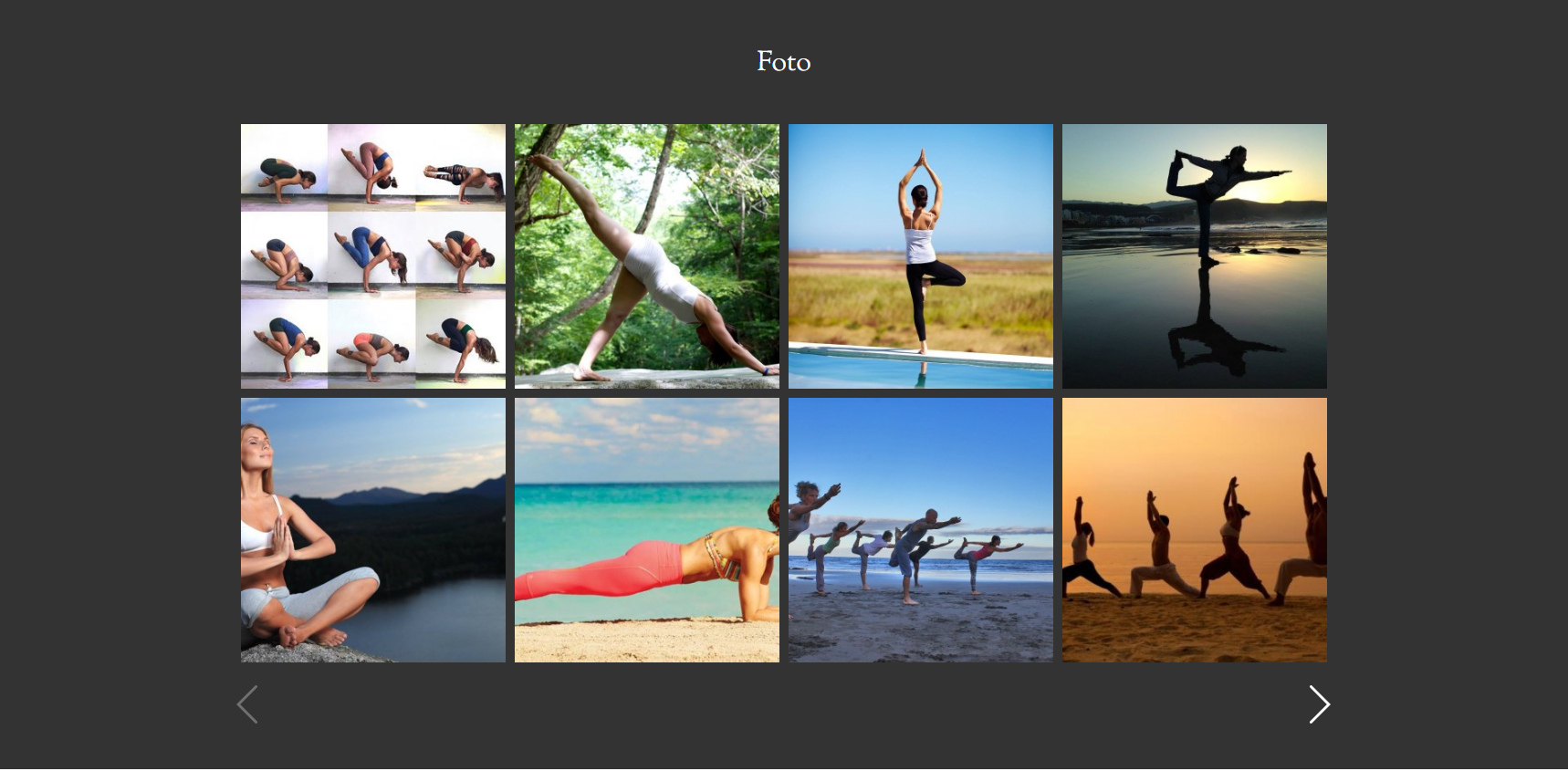
Puoi decidere da quali Social importare le foto dalla pagina Social Collegati. E se ci sono delle foto che non vuoi far comparire sul sito, puoi nasconderle in Gestione Contenuti.
Se il tuo post sui social contiene una o più foto, ma anche del testo (più di 70 caratteri), allora potrai scegliere se inserirlo nella sezione Foto oppure nella sezione Pensieri, modificando questa informazione nella pagina Gestione Contenuti. Per maggiori dettagli, leggi la nostra guida dedicata.
Alcune foto che pubblichi sui Social poi - a seconda del livello di privacy impostato sul singolo post - è possibile non siano pubblicate automaticamente su Swite, anche se hai autorizzato gli aggiornamenti automatici; troverai questi contenuti, in attesa di una tua approvazione, nella seziona Da Approvare.
Infine, direttamente dalla sezione Foto - dopo aver cliccato sul pulsante Modifica Sito - puoi decidere di nascondere alcuni dei contenuti semplicemente facendo click sulla foto e selezionando l'icona a forma di occhio, che sarà barrata ad indicare che il contenuto è stato appunto nascosto.
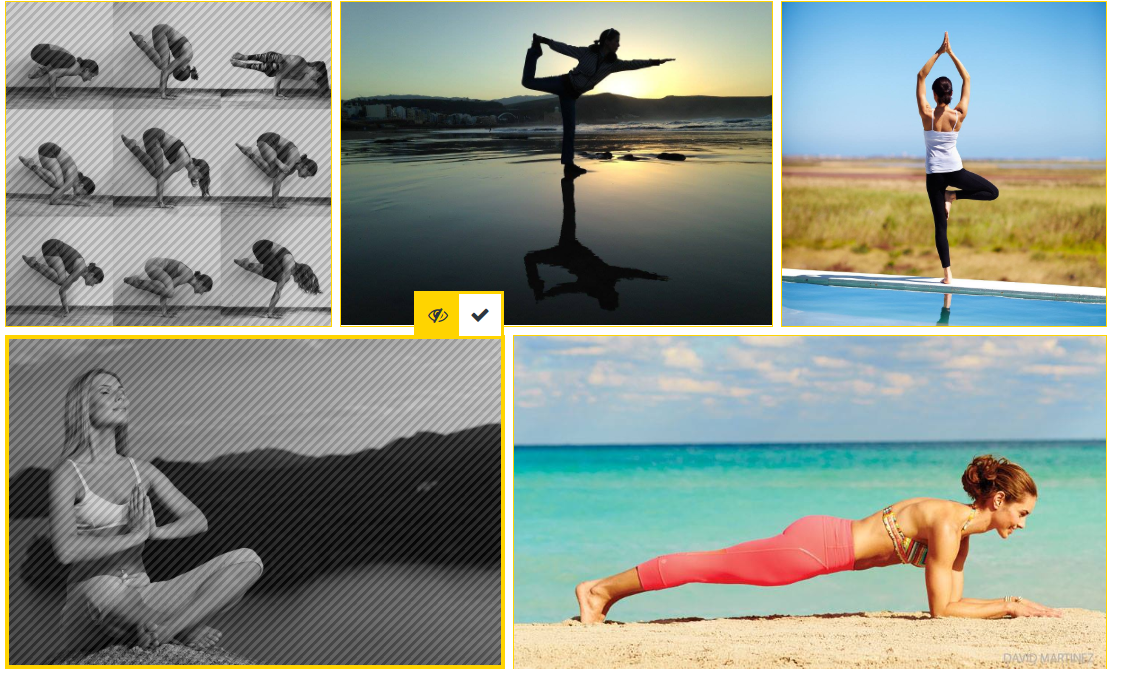
La foto a questo punto continuerà ad essere mostrata in modalità Anteprima, ma con un filtro grigio, ad indicare che in realtà è nascosta e sul sito non è visibile a chi lo visita. Per renderla nuovamente visibile basterà cliccare nuovamente sul pulsante a forma di occhio.
Dopo aver effettuato questa operazione, se vuoi salvare le modifiche, devi cliccare sul pulsante Salva sempre attivo in modalità Modifica Sito.
Sezione Video
In questa sezione vengono mostrati sul tuo sito i video importati dai tuoi dai social collegati, e anche in questo caso non è possibile caricare manualmente altri video. A seconda del tema scelto inoltre, l'aspetto di questa sezione sul tuo sito potrebbe leggermente variare.
Come per la sezione Foto, possono esserci dei video che per ragioni di privacy non vengono mostrati in automatico sul tuo sito, anche se hai attivi gli aggiornamenti automatici. Come per tutti gli altri contenuti, anche i video in questo caso attenderanno la tua approvazione in Gestione Contenuti, Da Approvare.
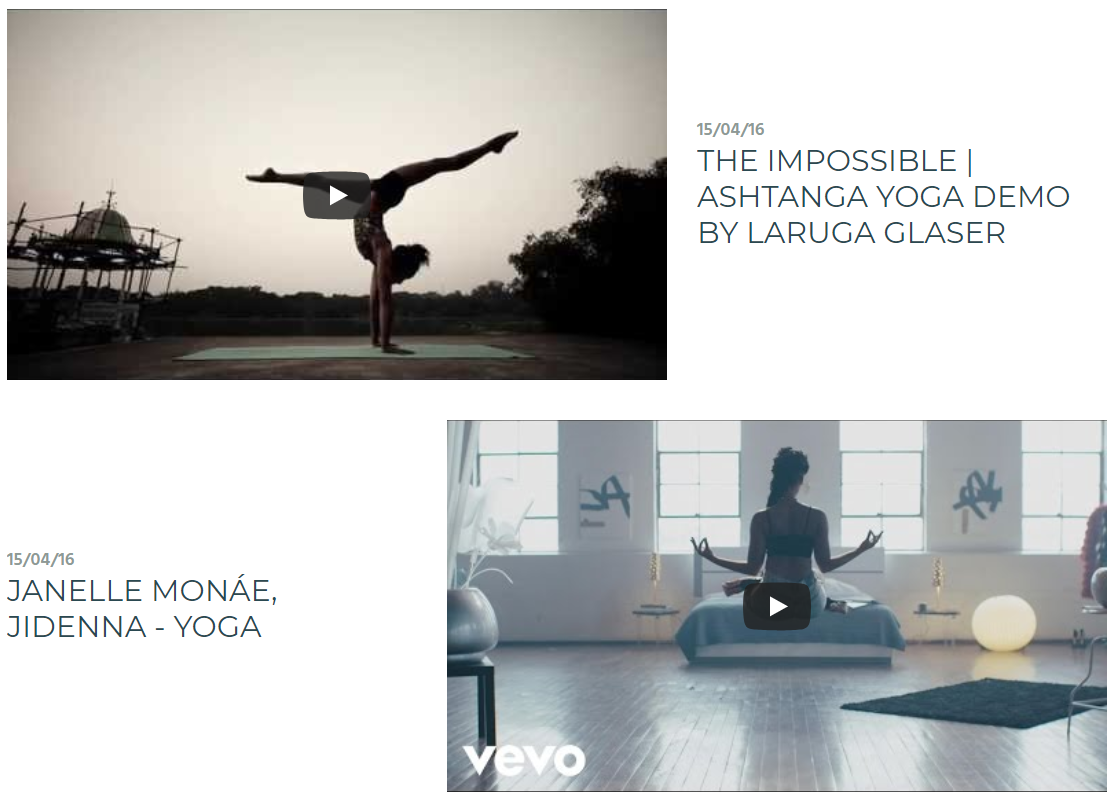
Anche in questo caso, andando su Modifica Sito e poi direttamente sulla sezione Video, potrai decidere di nascondere alcuni contenuti semplicemente facendo click sul video e poi selezionando il tasto a forma di occhio.
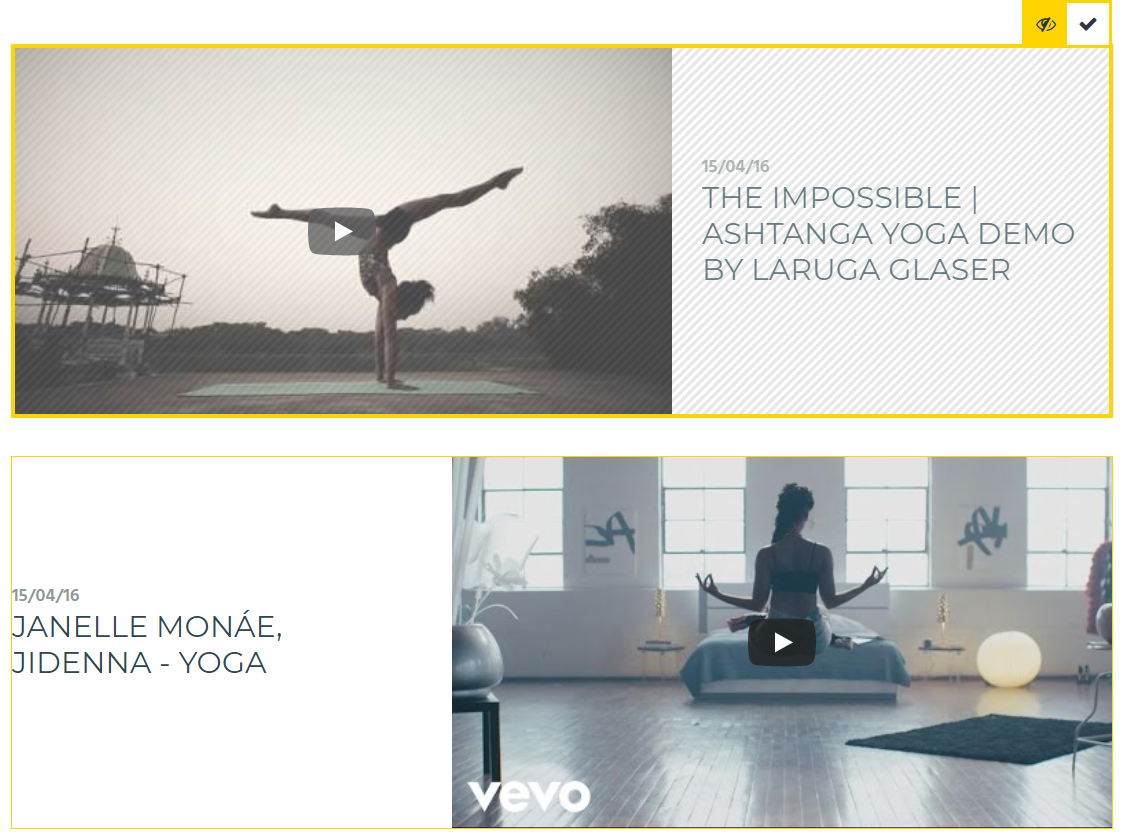
Ricorda che questa sezione riproduce i video direttamente dai social, quindi se imposti il conenuto come privato sui social (per esempio hai un account Instagram privato, oppure su Facebook imposti il contenuto visibile solo agli amici), il video non potrà essere riprodotto sul tuo sito.
Sezione Pensieri
La sezione Pensieri mostra sul tuo sito gli status provenienti dai social collegati, cioè i post con testo come per esempio gli status di Facebook o i tweet di Twitter.
Se in un post, oltre al testo, aggiungi anche una o più foto, allora questo contenuto potrebbe essere importato non nella sezione Pensieri ma in Foto. Come già specificato, questo dipende dalla quantità di testo sul post: se ci sono delle foto e il testo è inferiore ai 70 caratteri, il post va in automatico nella sezione Foto; se invece il testo supera i 70 caratteri, allora potrai scegliere in Gestione Contenuti dove pubblicare il contenuto, se in Pensieri o in Foto. Per maggiori informazioni, leggi la nostra guida dedicata.
Come per le altre sezioni, per nascondere o tornare a visualizzare uno dei contenuti ti basterà cliccare su Modifica Sito e poi selezionare il pulsante a forma di occhio, che diventerà barrato se il contenuto è stato nascosto.
Sezione Recensioni
La sezione Recensioni è disponibile solo per i temi Business e ti permette di visualizzare sul tuo sito le recensioni e i consigli che i tuoi clienti hanno lasciato sulla tua Pagina Facebook.
Questa sezione al momento non permette l'inserimento diretto di recensioni dal sito stesso. Quindi se non hai collegata una Pagina Facebook o non hai recensioni o consigli sulla Pagina, non sarà possibile attivare questa sezione.
Una volta attivata questa sezione, sarai sempre in grado di decidere quali recensioni mostrare sul tuo sito. Ti basterà cliccare su Modifica Sito, fare click sulla recensione che vuoi nascondere e successivamente sul pulsante a forma di occhio, come per tutti gli altri contenuti.
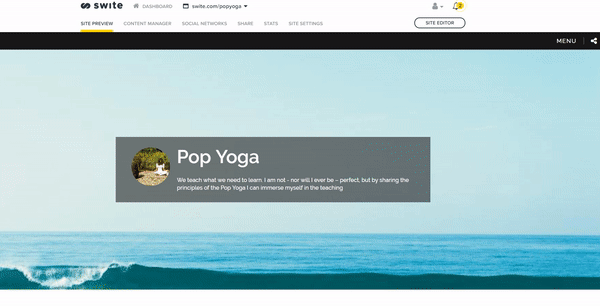
Queste sono le sezioni dinamiche. Oltre a queste sono disponibili per il tuo sito tutta una serie di sezioni statiche. Per scoprirle, leggi la nostra guida deicata.
Sezione Eventi
Anche la sezione Eventi è una sezione dinamica, che si popola cioè con le informazioni dai tuoi social collegati (in questo caso gli eventi da Facebook).
Abbiamo deciso però di dedicare una guida a parte a questa sezione, perché al momento non è sempre possibile utilizzarla. Per maggiori dettagli, leggi qui.


Commenti